カード画像を拡大して表示したい場合、結果画面のプラスマークをタップすると、ピンチイン/ピンチアウトが可能となります。
元の画面に戻す場合は同じく右上に表示されるマイナスマークをタップしてください。
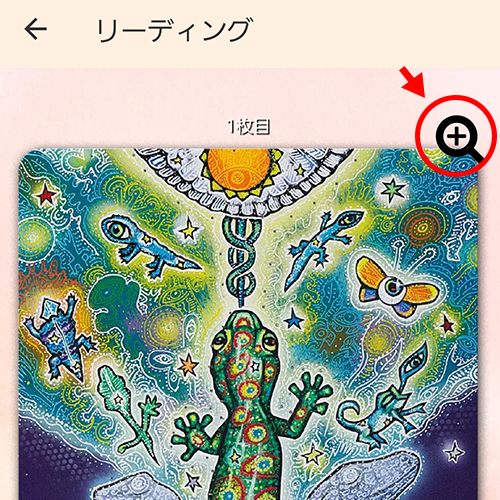
カード画像を拡大して表示したい場合、結果画面のプラスマークをタップすると、ピンチイン/ピンチアウトが可能となります。
元の画面に戻す場合は同じく右上に表示されるマイナスマークをタップしてください。
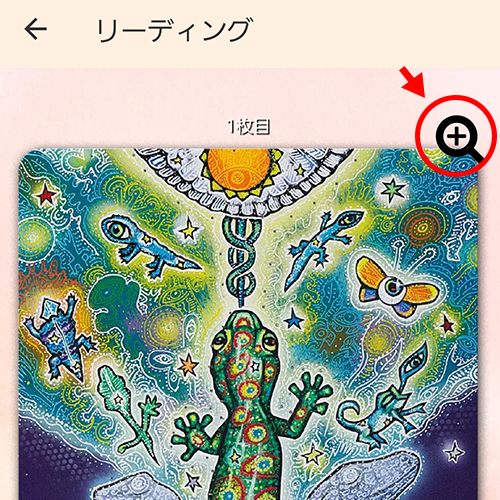
アプリでリーディングをお楽しみいただく際、シャッフル方法を2種類からお選びいただけます。
1.アプリ画面右下の歯車アイコンから「シャッフル方法設定」を選択
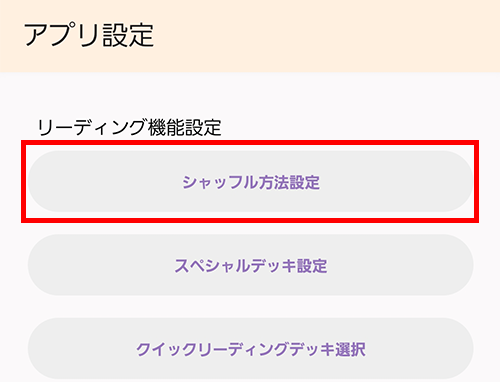
2.左右スライドでお好きなシャッフル方法をお選びください。
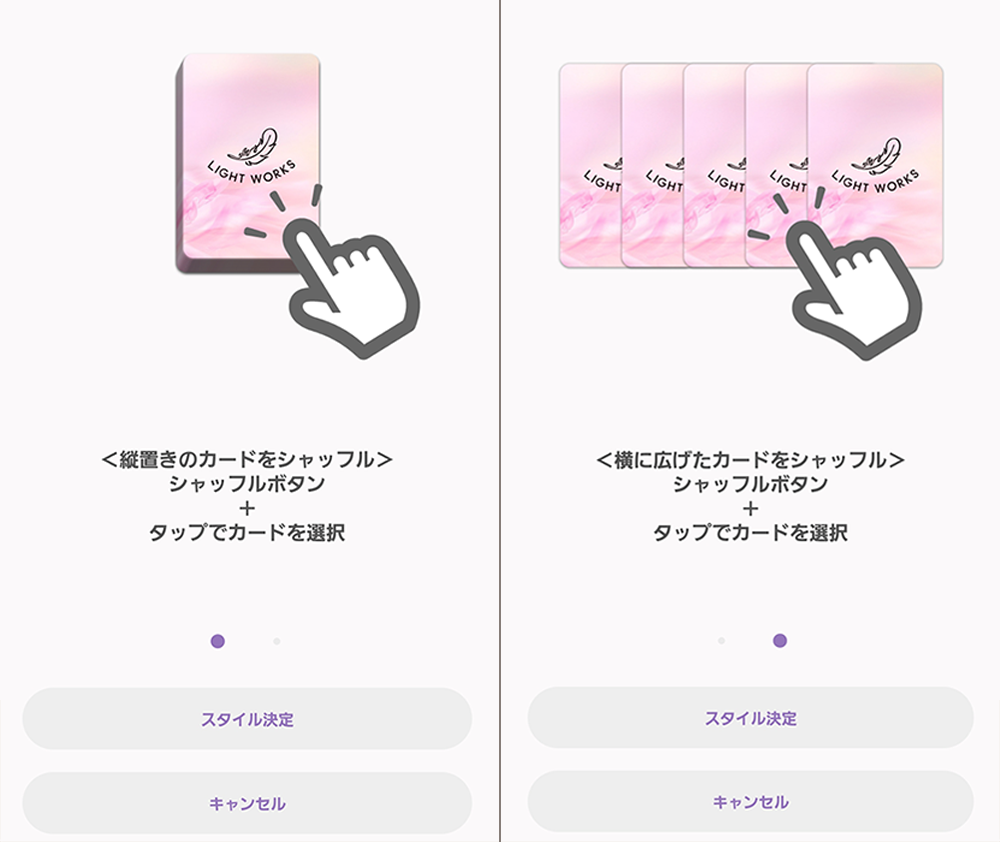
ご購入直後であるにも関わらずデッキ・スプレッドのロックが解除されないケースがございます。
主な原因は読み込みが正常に完了しなかった等、一時的な問題である場合がほとんどです。
ロック解除がされない場合は以下の手順で復元の実行をお願いいたします。
1.アプリ下部メニュー「設定」を選択
2.「購入アイテムの復元」を実行
※こちらの手順はライトワークス版で購入したアイテムに限り有効です。
※ドリーン版で購入いただいたデッキは別アプリでの購入のため「購入アイテムの復元」では復元されません。
エラーメッセージが表示される場合は、事務局までお問い合わせいただけますようお願いいたします。
サブスク契約時であっても各デッキの詳細画面では「購入ボタン」が表示される場合がございます。
これはサブスク契約中でも個別にデッキをご購入いただけるようにするものです。
カード版で絶版となったオラクルカードについては、アプリ版でも順次終売へと切り替わる場合がございます。
サブスク契約中であっても、個別では未購入となっているデッキが終売に切り替わった場合は継続してご利用いただくことはできません。
※終売時にライブラリ、カタログ内から非表示となりご利用いただけなくなります。
そのため、終売後も継続してご利用いただく場合は販売終了前に個別でのご購入をいただけますようお願いいたします。
個別購入いただいているデッキについては終売後もご利用が可能です。
ご購入済みの終売デッキは「ライブラリ」に表示されます。
終売デッキは「カタログ」には表示されません。
アプリでリーディングをお楽しみいただく際、背景画像をお好きなものに設定いただけます。
1.設定メニュー各種設定から「リーディング背景設定」を選択
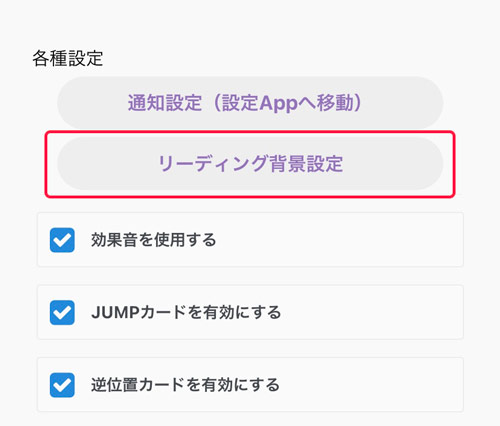
2.アプリではデフォルト5種類の背景をご用意しています。
左右スライドでお好きな背景をお選びください。
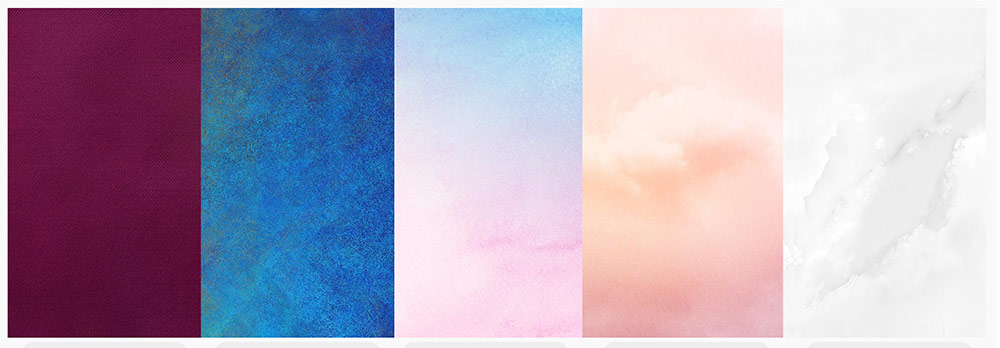
3.「フォトギャラリーから選択」をタップいただくと、お手持ちの端末のフォトギャラリーから背景を設定いただけます。
ご自身で撮影された風景写真や、ペットちゃんの写真などお好きな写真を背景に設定し、より快適なリーディングタイムをお過ごしください。
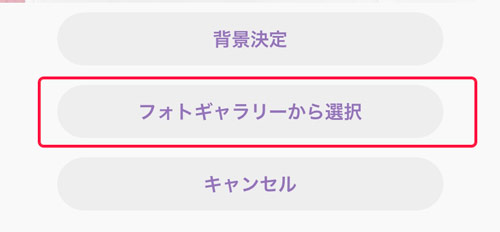
以下の手順にて、引継ぎの手続きを行っていただけます。
1.アプリ下部メニューより「設定」を選択し、設定画面上部の「ログイン・新規登録」を選択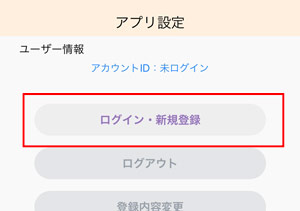
2.画面上部に表示される「新規登録」を選択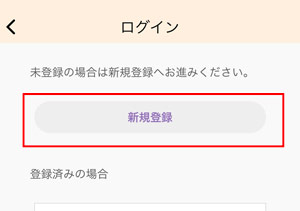
3.必要情報を入力し、利用規約を参照、利用規約に同意するへチェックを入れたうえで「新規登録」ボタンを押下
①ユーザーID(メールアドレス)※ログイン時に使用するメールアドレス
②パスワード※ログイン時に使用するパスワード
③お名前
4.登録完了
5.登録完了後、アプリ下部メニュー「設定」から「購入アイテムの復元」を実行
※復元実行後にエラーメッセージが表示される場合は、事務局までお問い合わせください。
※ドリーン版でご購入いただいたデッキは「購入アイテムの復元」では復元されません。(移行手続き期間は終了しております)
ライトワークスのオラクルカードアプリで過去購入したデッキやスプレッドが未購入扱いとなってしまう場合は、下部メニュー設定より「購入アイテムの復元」を実行してください。
※復元後もライブラリに購入済デッキが表示されない場合は、アプリを再起動または一度ログアウトのうえ再ログインを行っていただきますようお願いいたします。
所有デッキを複数組み合わせてリーディングを行える機能です。 スペシャルデッキに使用するデッキは、「設定」メニューより変更することが可能です。
所有デッキのなかからランダムでリーディングするデッキを選択することができる機能です。